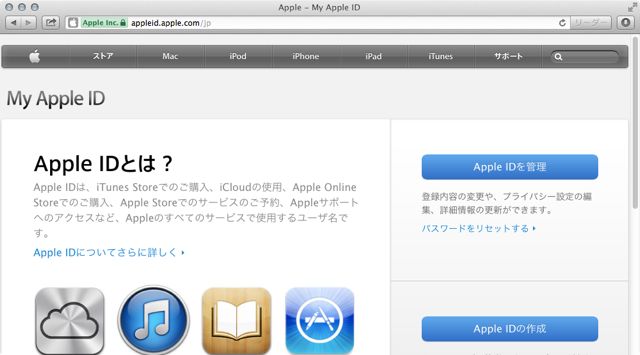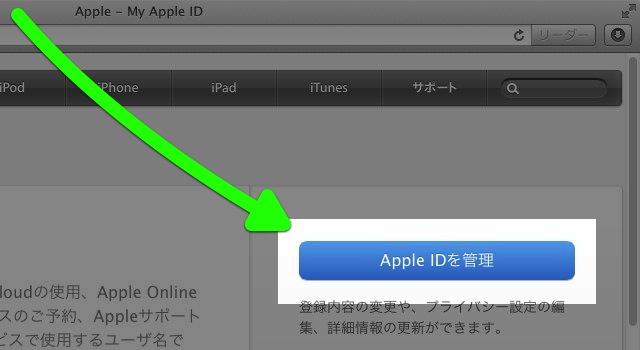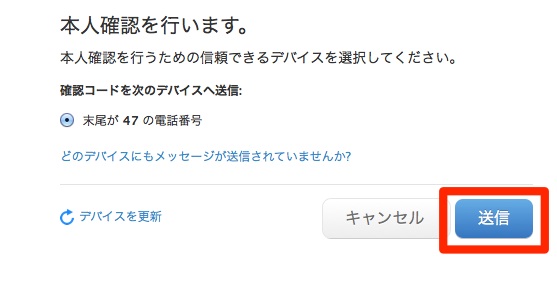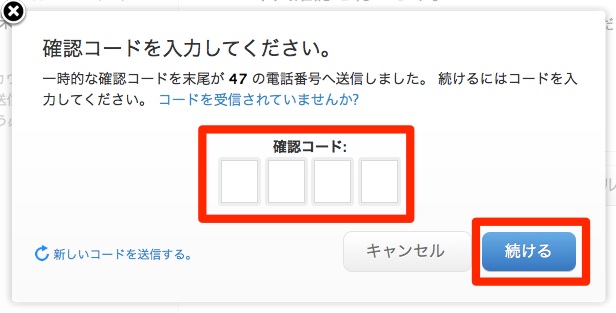Apple ID の2ステップ確認が日本からも利用できるようになりました。これまではアメリカやイギリスなどでのみ利用できる機能でした。

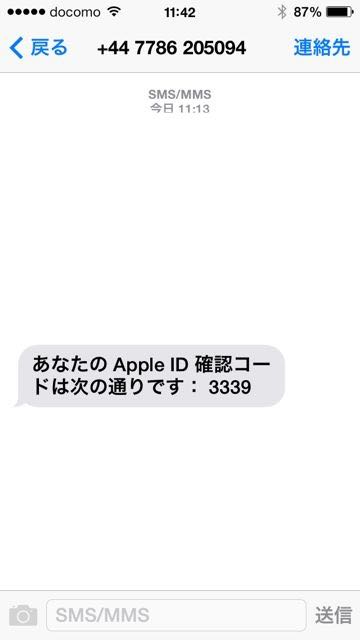
2ステップ確認を導入すると、アプリの購入や、My Apple IDの情報を編集する際、追加の確認が行われるようになります。これによってアカウント乗っ取りなど不正ログインに対して強くなります。
早速、2ステップ確認を導入してアプリの購入、Apple ID管理画面ログインを行ってみました!
2ステップ確認でアプリを購入する
2ステップ確認が有効になると、有料アプリ購入時に2ステップ確認が必要になります。試しに有料アプリを購入してみました。
まずは通常通りApple IDに対するパスワードが要求されます。
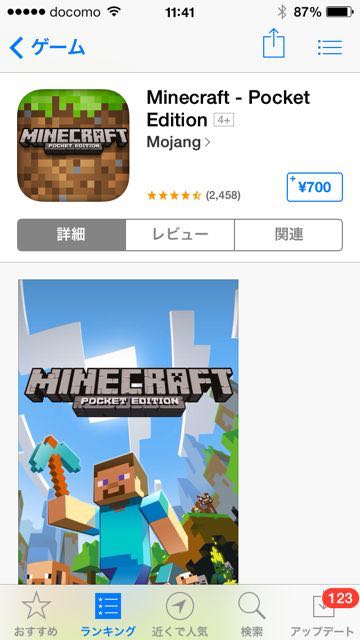
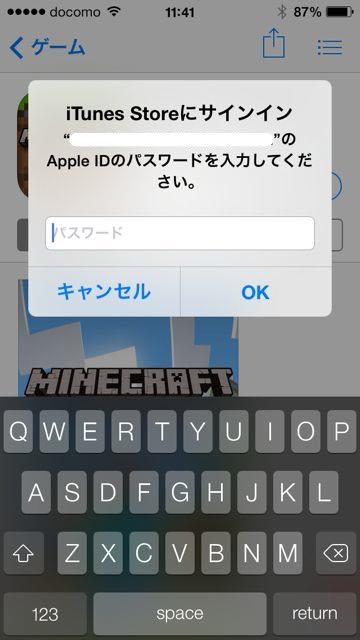
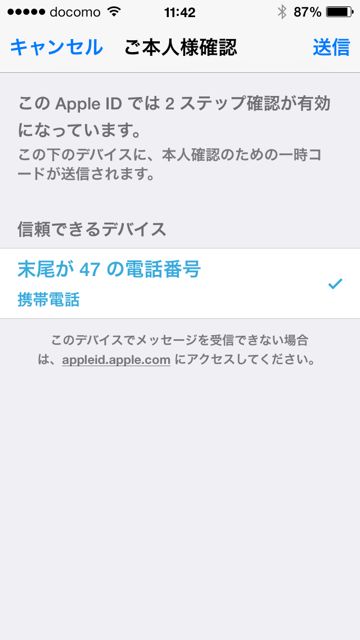
ここで確認コードを発行します。
確認コードを送信したい端末を選んで右上の【送信】をタップします。
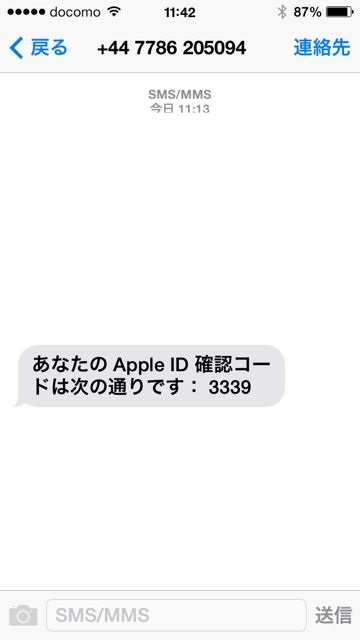
※ このコードは一時的なコードで、いつも同じコードではありません。
App Storeに戻り、送られてきた確認コードを入力すると、アプリが購入できます。
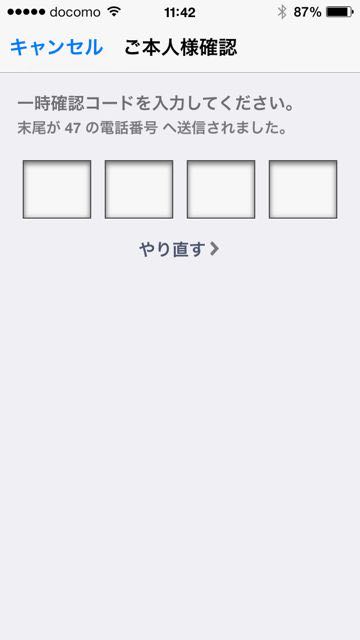
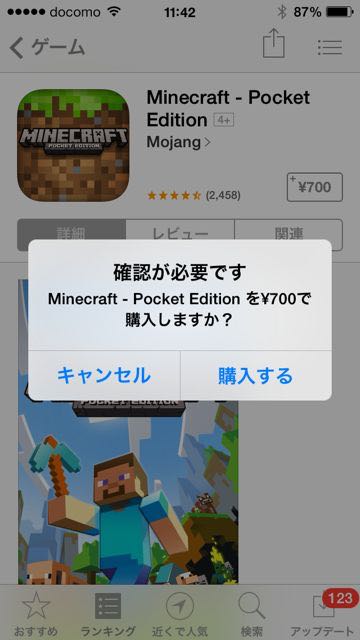
2ステップ確認でMy Apple IDにログインする
Apple IDに関する情報を編集する方法として、ブラウザから「My Apple ID」にアクセスする方法がります。
このログイン時にも2ステップ確認が必要となります。
My Apple IDをブラウザで開きます。
【Apple IDを管理】を選択して、Apple IDとパスワードを入力します。
ここで本人確認画面が開くので、確認コードを送信する端末を選択し、【送信】を選択します。

再びブラウザに戻り、確認コードを入力し【続ける】を選択します。これでログイン完了となります。
パソコンやiPadでMy Apple IDにログインしようとしても、認証されている端末が手元にないとログインすらできないようになります。
「アカウントの乗っ取りに効果がある」というのも納得ですね。
実際に試してみてセキュリティが高くなるというのは大いに納得です。ログインにひと手間は増えますが、セキュリティは厳重になります。
「2ステップ認証の設定方法」については、後日詳しくご紹介します。有料アプリの購入や、アカウント操作を厳重に管理したい方はチェックしてみてください。